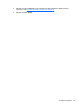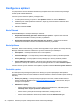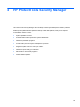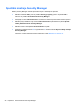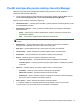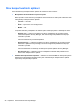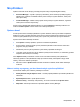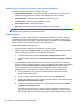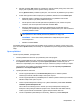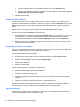HP ProtectTools Getting Started - Windows 7 and Windows Vista
Webové stránky a programy, pro které již bylo vytvořeno přihlášení
V kontextové nabídce jsou zobrazeny následující možnosti:
●
Vyplnit přihlašovací údaje – Vloží přihlašovací údaje do přihlašovacích polí a pak stránku
odešle (pokud při vytvoření nebo poslední úpravě přihlášení bylo určeno odeslání).
●
Upravit přihlášení – Umožňuje upravit přihlašovací údaje pro daný web.
●
Přidat přihlášení – Umožňuje přidat k přihlášení nový účet.
●
Spustit Správce hesel – Spustí Správce hesel.
●
Nápověda – Zobrazuje softwarovou nápovědu aplikace Security Manager.
POZNÁMKA: Je možné, že správce tohoto počítače nastavil nástroj Security Manager tak, aby při
ověřování identity vyžadoval více přihlašovacích údajů.
Přidání přihlášení
Přihlášení k webu nebo programu lze snadno přidat zadáním přihlašovacích informací. Od tohoto
okamžiku již bude Správce hesel zadávat tyto informace za vás. Tato přihlášení můžete využít při
otevření webové stránky nebo programu. Také můžete kliknout na přihlášení v nabídce Přihlášení.
Správce hesel pak otevře příslušný web nebo program a přihlásí vás.
Chcete-li přidat přihlášení, postupujte takto:
1. Otevřete přihlašovací obrazovku pro požadovaný web nebo program.
2. Klikněte na šipku na ikoně Správce hesel a pak v závislosti na tom, zda se jedná o přihlášení
k webu nebo programu, klikněte na jednu z následujících položek:
●
V případě webu klikněte na položku Přidat [název domény] do Správce hesel.
●
V případě programu klikněte na položku Přidat tuto přihlašovací obrazovku do Správce
hesel.
3. Zadejte přihlašovací údaje. Přihlašovací pole na obrazovce a odpovídající pole v dialogovém
okně jsou označena výrazným oranžovým okrajem. Toto dialogové okno můžete rovněž zobrazit
kliknutím na položku
Přidat přihlášení na kartě Správa Správce hesel. Některé možnosti
závisejí na bezpečnostních zařízeních, která jsou připojena k počítači, například použití
klávesové zkratky ctrl+logo Windows+h, skenování otisku prstu či vložení čipové karty.
a. Chcete-li přihlašovací pole vyplnit pomocí některé z předem nastavených možností,
klikněte na šipku vpravo od pole.
b. Chcete-li zobrazit heslo pro toto přihlášení, klikněte na položku Zobrazit heslo.
c. Chcete-li, aby přihlašovací pole byla vyplněna, ale nikoli odeslána, zrušte zaškrtnutí políčka
Automaticky odeslat přihlašovací údaje.
d. Chcete-li povolit zabezpečení VeriSign VIP, vyberte zaškrtávací políčko Chci na těchto
stránkách použít zabezpečení VIP.
Tato možnost se zobrazuje pouze u stránek, pro které je zabezpečení VeriSign Identity
Protection (VIP) dostupné. Pokud je danými stránkami podporováno, můžete také vedle
běžné metody ověření vybrat možnost automatického vyplnění bezpečnostního kódu VIP.
30 Kapitola 4 HP ProtectTools Security Manager